Edge兼容IE模式设置方法
时间:2025-09-04 19:56:51 102浏览 收藏
还在为Edge浏览器打开IE不兼容页面而烦恼吗?本文将详细介绍如何配置Edge浏览器,使其能够自动启用IE兼容模式,轻松解决网页兼容性问题。只需简单几步,通过Edge浏览器的“设置”菜单,将“让 Internet Explorer 在 Microsoft Edge 中打开网站”功能设置为“仅不兼容的网站(推荐)”,即可让Edge在访问仅支持IE的网页时,自动切换到IE兼容模式,确保网页正常显示和使用。告别网页打不开的尴尬,畅享无缝浏览体验!

双击桌面上的Microsoft Edge浏览器快捷方式,启动浏览器程序。
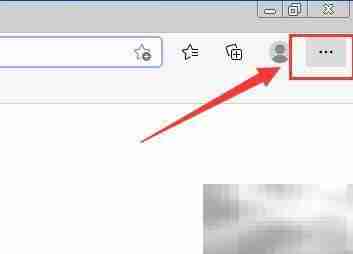
打开Edge浏览器后,点击右上角的“设置及其他”按钮(三个水平点图标)。
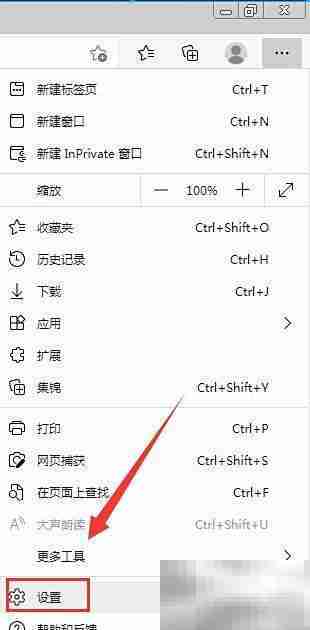
在弹出的菜单中选择“设置”进入浏览器配置页面。
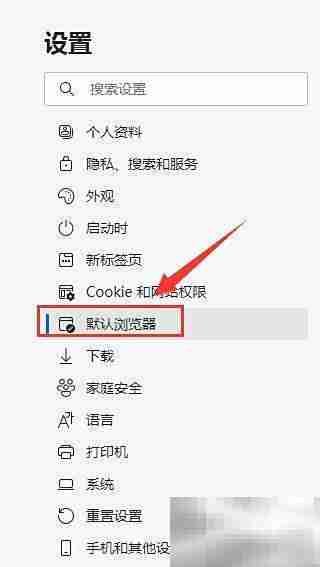
在左侧导航栏中选择“默认浏览器”选项。
将“让 Internet Explorer 在 Microsoft Edge 中打开网站”功能右侧的下拉菜单设置为“仅不兼容的网站(推荐)”,这样当访问仅支持IE的网页时,Edge会自动启用IE兼容模式加载页面。
至此,已成功配置Microsoft Edge浏览器以解决Internet Explorer不兼容的问题。
今天关于《Edge兼容IE模式设置方法》的内容就介绍到这里了,是不是学起来一目了然!想要了解更多关于的内容请关注golang学习网公众号!
相关阅读
更多>
-
501 收藏
-
501 收藏
-
501 收藏
-
501 收藏
-
501 收藏
最新阅读
更多>
-
162 收藏
-
463 收藏
-
258 收藏
-
468 收藏
-
198 收藏
-
172 收藏
-
144 收藏
-
417 收藏
-
492 收藏
-
142 收藏
-
441 收藏
-
184 收藏
课程推荐
更多>
-

- 前端进阶之JavaScript设计模式
- 设计模式是开发人员在软件开发过程中面临一般问题时的解决方案,代表了最佳的实践。本课程的主打内容包括JS常见设计模式以及具体应用场景,打造一站式知识长龙服务,适合有JS基础的同学学习。
- 立即学习 543次学习
-

- GO语言核心编程课程
- 本课程采用真实案例,全面具体可落地,从理论到实践,一步一步将GO核心编程技术、编程思想、底层实现融会贯通,使学习者贴近时代脉搏,做IT互联网时代的弄潮儿。
- 立即学习 516次学习
-

- 简单聊聊mysql8与网络通信
- 如有问题加微信:Le-studyg;在课程中,我们将首先介绍MySQL8的新特性,包括性能优化、安全增强、新数据类型等,帮助学生快速熟悉MySQL8的最新功能。接着,我们将深入解析MySQL的网络通信机制,包括协议、连接管理、数据传输等,让
- 立即学习 500次学习
-

- JavaScript正则表达式基础与实战
- 在任何一门编程语言中,正则表达式,都是一项重要的知识,它提供了高效的字符串匹配与捕获机制,可以极大的简化程序设计。
- 立即学习 487次学习
-

- 从零制作响应式网站—Grid布局
- 本系列教程将展示从零制作一个假想的网络科技公司官网,分为导航,轮播,关于我们,成功案例,服务流程,团队介绍,数据部分,公司动态,底部信息等内容区块。网站整体采用CSSGrid布局,支持响应式,有流畅过渡和展现动画。
- 立即学习 485次学习
